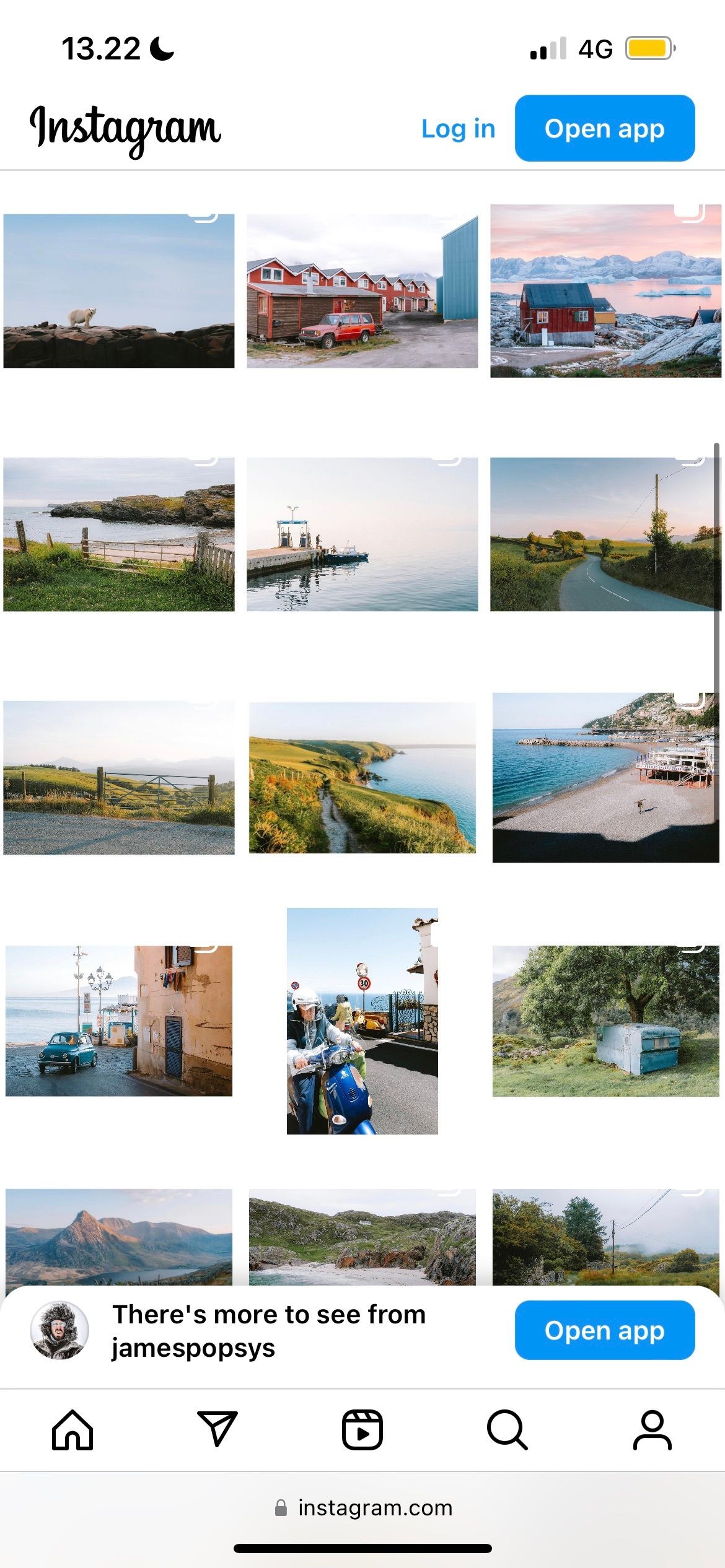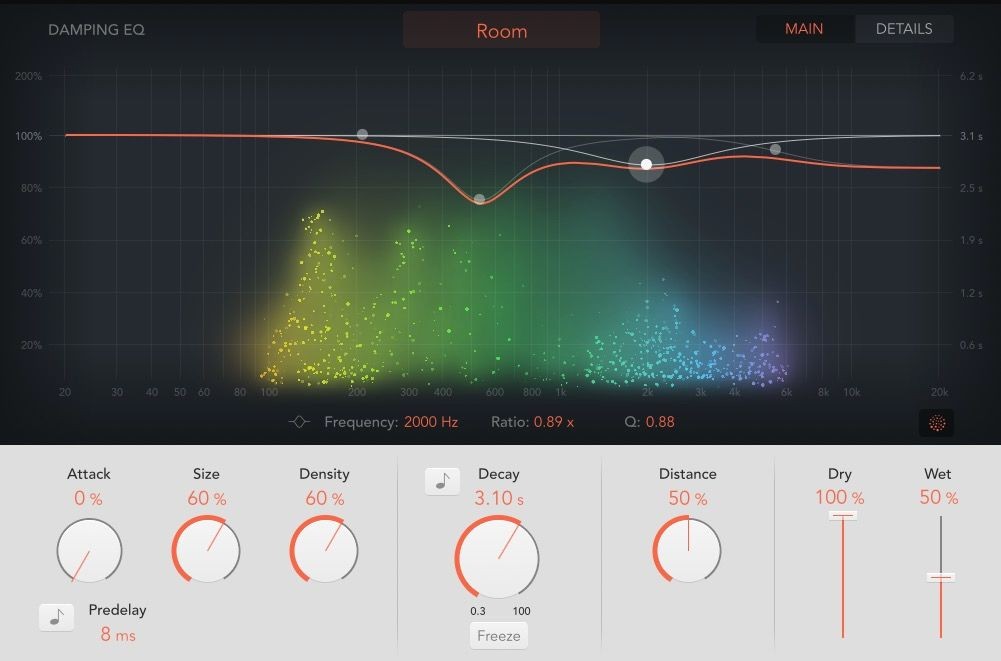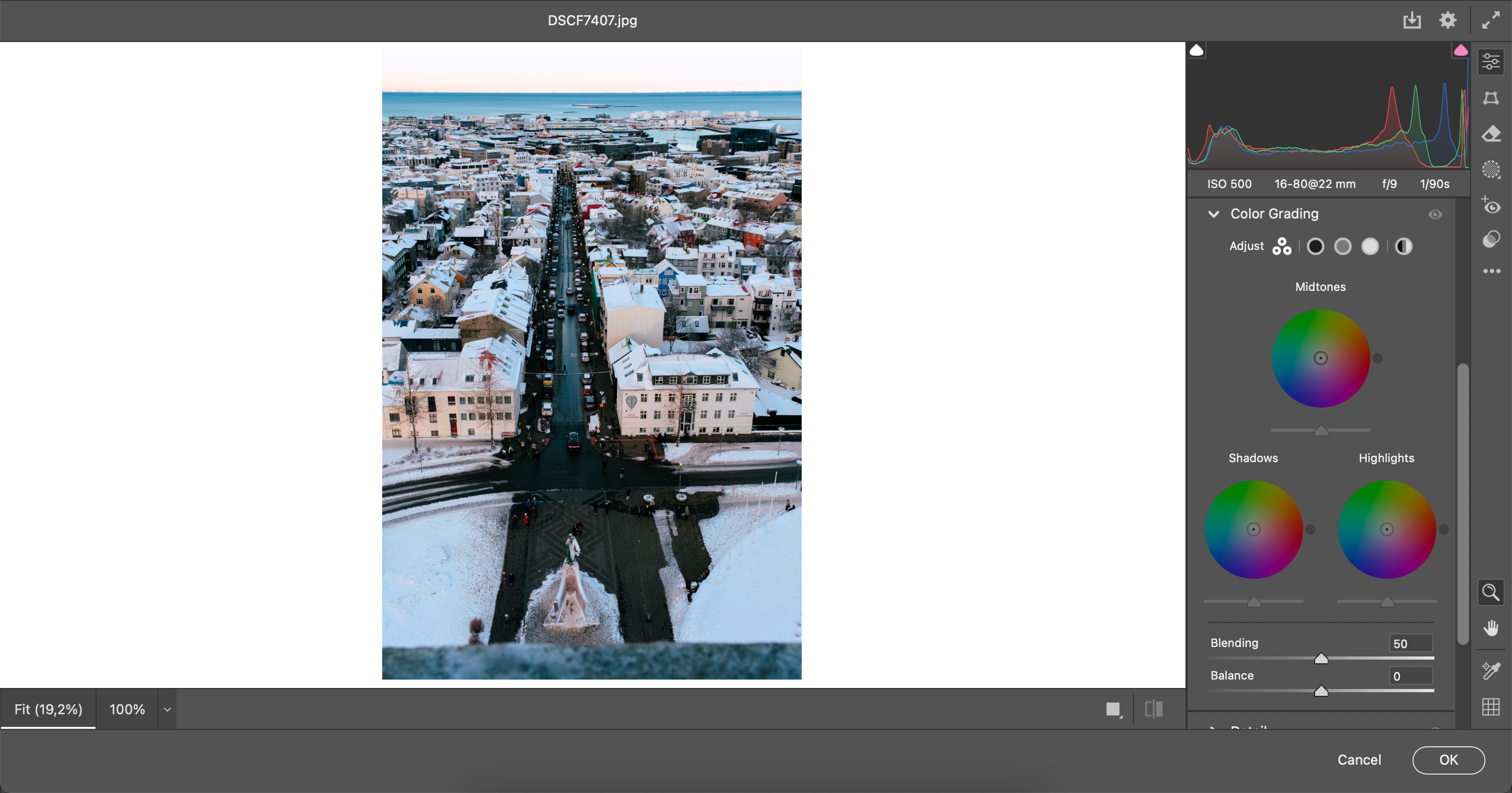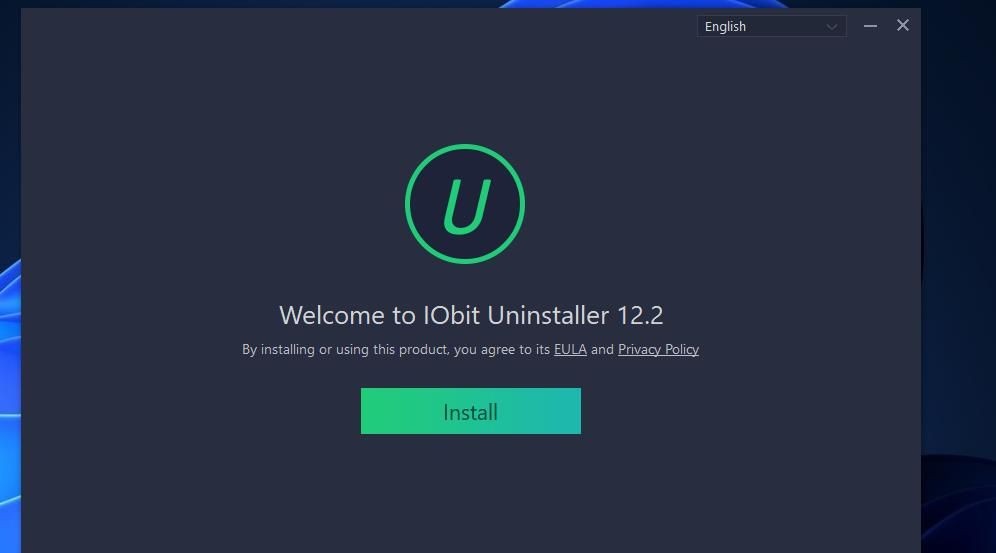Contents
Trong thời đại hiện nay, công nghệ trí tuệ nhân tạo (AI) đã trở nên phổ biến và dễ tiếp cận hơn bao giờ hết. Bạn không còn phải lo lắng về việc người lạ chen ngang vào bức ảnh của mình hay phải cắt bỏ người yêu cũ khỏi một bức ảnh đẹp. Với sự phát triển của công nghệ AI, Picsart đã mang đến công cụ AI Replace, giúp bạn dễ dàng thay thế khuôn mặt trong bức ảnh chỉ với vài thao tác đơn giản. Hãy cùng khám phá cách sử dụng công cụ này trong bài viết dưới đây.
Công Cụ AI Replace của Picsart Là Gì?
Công nghệ tạo ảnh bằng AI đang phát triển mạnh mẽ và được ứng dụng rộng rãi, từ việc tạo ảnh từ văn bản đến thay thế các yếu tố trong ảnh. Picsart đã phát triển công cụ tạo ảnh từ văn bản AI, nhưng không dừng lại ở đó. Công cụ AI Replace của Picsart cho phép bạn thay thế các yếu tố trong ảnh, từ việc thêm vật thể mới đến thay thế người trong ảnh bằng động vật, vật thể không sống hoặc người khác.
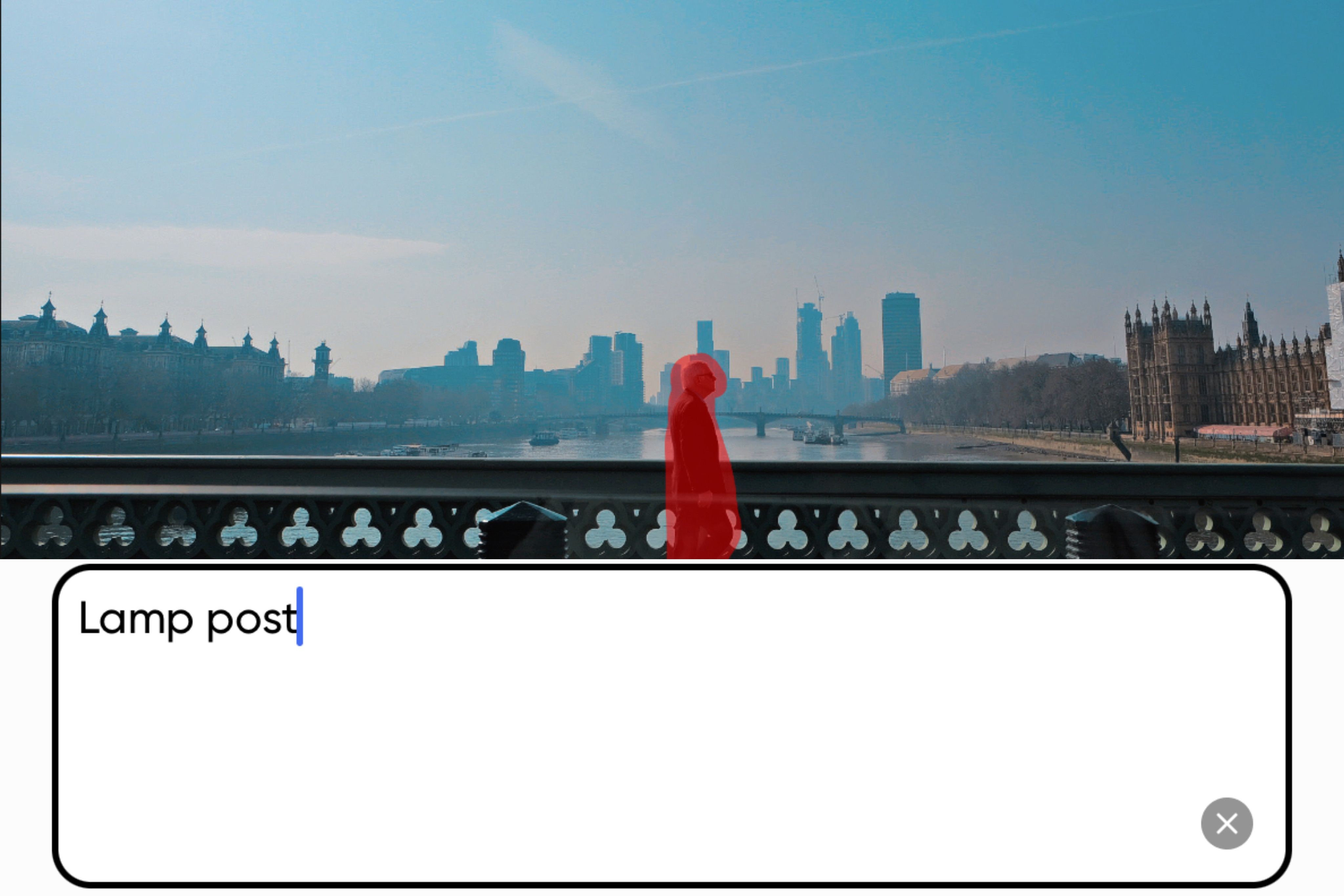 Cảnh quan London từ cầu London với hộp nhập văn bản AI
Cảnh quan London từ cầu London với hộp nhập văn bản AI
Công cụ này mở ra một thế giới mới cho cả những người sáng tạo nội dung lẫn người dùng thông thường.
Hướng Dẫn Thay Thế Khuôn Mặt Bằng Công Cụ AI Replace
Việc thay thế khuôn mặt bằng công cụ AI Replace của Picsart khá đơn giản, nhưng có thể mất thời gian tùy thuộc vào số lượng tùy chọn bạn muốn tạo. Điều quan trọng là phải nhớ rằng AI không hoàn hảo và có thể xuất hiện một số bất thường trong các hình ảnh thay thế. Tuy nhiên, bạn có thể tạo lại nhiều lần cho đến khi hài lòng.
Để thay thế khuôn mặt bằng công cụ AI Replace, hãy làm theo các bước sau:
- Mở ứng dụng Picsart và chọn ảnh bạn muốn chỉnh sửa.
- Trong thanh công cụ dưới cùng, chọn Công cụ và sau đó chọn AI Replace ở hàng thứ hai của menu.
- Sử dụng thanh trượt để điều chỉnh kích thước của cọ vẽ, sau đó kéo ngón tay qua vùng bạn muốn thay thế. Bạn có thể sử dụng công cụ tẩy nếu vô tình chọn nhầm vùng (bạn không cần làm chính xác, phần mềm sẽ nhận diện các vùng bạn muốn thay thế).
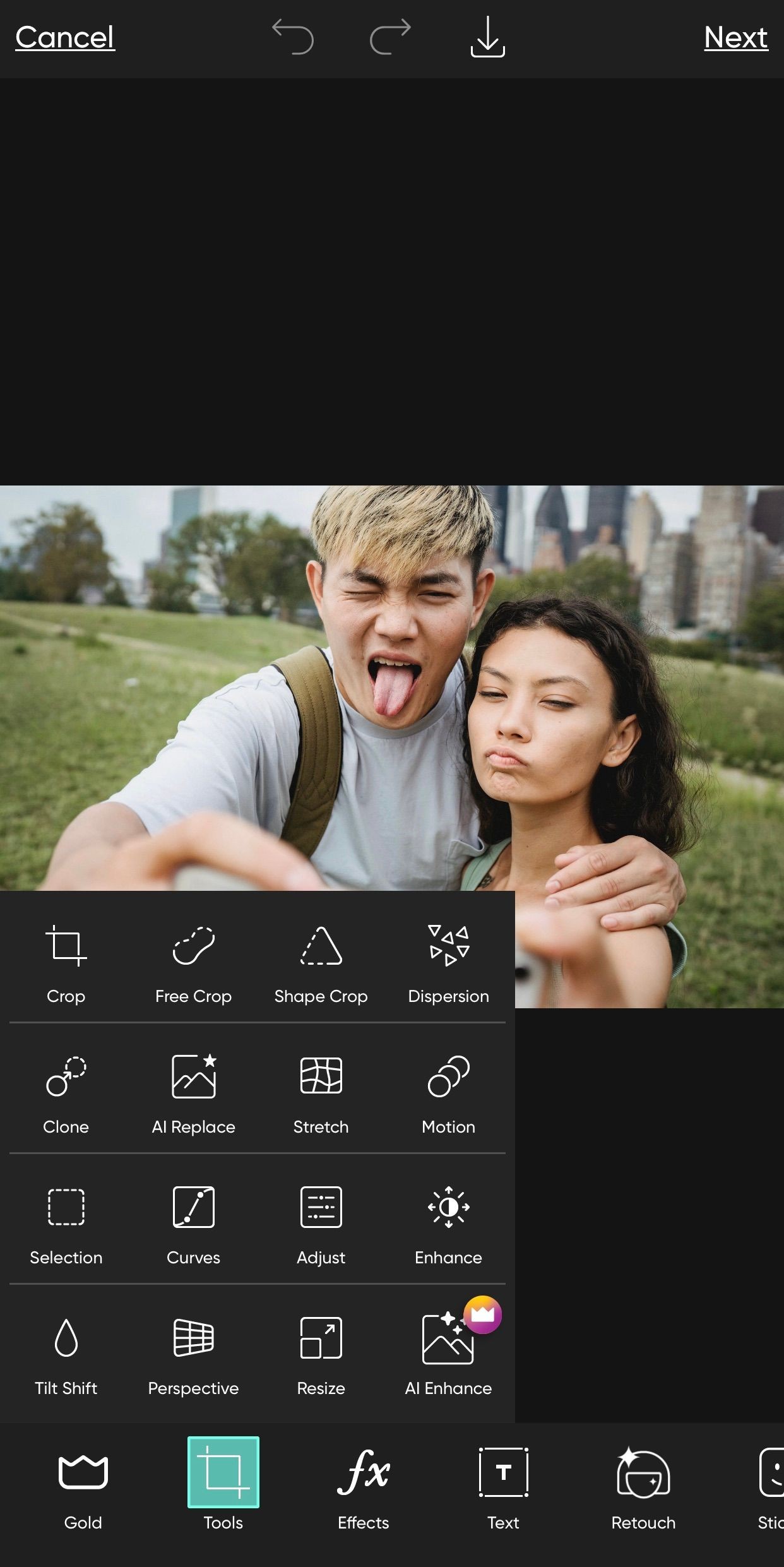 Menu công cụ của Picsart và cặp đôi chụp ảnh
Menu công cụ của Picsart và cặp đôi chụp ảnh
Tiếp theo:
- Nhấn Thay thế.
- Trong hộp mô tả Tạo thay thế, nhập mô tả ngắn gọn nhưng cụ thể về điều bạn muốn thay thế khuôn mặt. Bạn có thể thay thế khuôn mặt bằng khuôn mặt của người khác chỉ bằng cách nhập khuôn mặt của người đàn ông cười. Hoặc bạn có thể làm điều gì đó hài hước và độc đáo, như thay thế khuôn mặt bằng khuôn mặt của động vật. Hãy thử ngay.
- Sau khi nhập lệnh, nhấn Tạo ảnh. Lưu ý rằng bạn cũng có thể chọn thay thế từ các tùy chọn được cung cấp.
- Sau vài giây, Picsart sẽ hiển thị hai kết quả. Bạn có thể chọn Hiển thị thêm kết quả để có thêm hai hình ảnh được tạo, hoặc chọn một trong hai tùy chọn ban đầu. Bạn có thể nhấn Hiển thị thêm kết quả nhiều lần nếu cần.
 Hộp nhập văn bản để tạo ảnh AI trên Picsart
Hộp nhập văn bản để tạo ảnh AI trên Picsart
Khi bạn tìm được hình ảnh ưng ý, lưu ảnh bằng cách nhấn vào biểu tượng lưu. Hoặc nhấn Chỉnh sửa để chuyển sang chế độ chỉnh sửa của Picsart, nơi bạn có thể áp dụng bộ lọc, xóa nền, sử dụng công cụ tăng cường AI và nhiều hơn nữa.
 Cặp đôi chụp ảnh tự sướng ngoài trời
Cặp đôi chụp ảnh tự sướng ngoài trời
Có Thể Thay Thế Toàn Bộ Người Không?
Chắc chắn rồi, bạn có thể thay thế toàn bộ người, nhưng thành công của việc thay thế phụ thuộc vào vị trí, nền và các yếu tố khác trong ảnh, vì vậy bạn cần phải thực tế về kết quả. Trong hình ảnh dưới đây, chúng tôi đã làm theo các bước giống như trên và thay thế toàn bộ người đàn ông bằng một cột đèn.
 Trước và sau khi thay thế hình ảnh AI từ người đàn ông sang cột đèn
Trước và sau khi thay thế hình ảnh AI từ người đàn ông sang cột đèn
Một cách để đảm bảo thay thế mượt mà là trước tiên sử dụng công cụ như Magic Eraser để xóa các vật thể không mong muốn khỏi ảnh của bạn. Sau đó, bạn có thể thay thế các yếu tố trong ảnh bằng công cụ Magic Edit của Canva hoặc công cụ tạo ảnh AI khác.
Sửa Lỗi Bằng Công Cụ AI Replace
Công cụ AI Replace của Picsart cho phép bạn thay thế hầu hết mọi yếu tố trong ảnh, điều này có nghĩa là việc chụp ảnh trở nên ít căng thẳng hơn vì bạn có thể điều chỉnh nhiều thứ. Nhưng đừng chỉ nghe lời chúng tôi, hãy tự mình thử nghiệm và khám phá tất cả các công cụ tuyệt vời khác mà Picsart cung cấp.
-
Công cụ AI Replace của Picsart có miễn phí không?
- Công cụ AI Replace có sẵn miễn phí trong ứng dụng Picsart, nhưng có thể có một số tính năng nâng cao yêu cầu mua trong ứng dụng.
-
Tôi có thể thay thế bao nhiêu lần trong một bức ảnh?
- Bạn có thể thay thế nhiều lần cho đến khi hài lòng với kết quả, không giới hạn số lần thay thế.
-
Công cụ AI Replace có thể thay thế các yếu tố khác ngoài khuôn mặt không?
- Đúng vậy, bạn có thể thay thế bất kỳ yếu tố nào trong ảnh, bao gồm cả người, vật thể và cảnh quan.
-
Làm thế nào để đạt được kết quả tốt nhất khi sử dụng AI Replace?
- Để đạt được kết quả tốt nhất, hãy chọn ảnh có nền đơn giản và mô tả rõ ràng yếu tố bạn muốn thay thế.
-
Tôi có thể sử dụng công cụ AI Replace trên máy tính không?
- Hiện tại, công cụ AI Replace chỉ có sẵn trên ứng dụng di động Picsart.
-
Có cách nào để xóa vật thể trước khi sử dụng AI Replace không?
- Bạn có thể sử dụng công cụ như Magic Eraser để xóa các vật thể không mong muốn trước khi sử dụng AI Replace.
-
Công cụ AI Replace có thể thay thế nhiều người trong một bức ảnh không?
- Có, bạn có thể thay thế nhiều người trong một bức ảnh, nhưng cần chú ý đến sự phức tạp của ảnh và nền để đạt được kết quả tốt nhất.
Kết Luận
Công cụ AI Replace của Picsart là một công cụ mạnh mẽ và dễ sử dụng, giúp bạn thay thế khuôn mặt và các yếu tố khác trong ảnh một cách dễ dàng. Hãy tải ngay ứng dụng Picsart để trải nghiệm và khám phá thêm nhiều tính năng thú vị khác. Đừng quên ghé thăm Tạp Chí Mobile để cập nhật thêm nhiều hướng dẫn hữu ích khác trong chuyên mục Hướng Dẫn.